Mainos
 Aina kun luet blogin postitusta MakeUseOfista tai melkein missä tahansa ohjelmiston tai verkkosivuston kohdalla, näet yleensä kuvakaappauksia tai jos siitä ei saada pistettä, näytön lähetys tai video ohjelmisto. Kuvakaappauksia ja lyöntejä löytyy melkein kaikkialta - ohjeista, blogiartikkeleista ja ilmoituksista (laatikon takana).
Aina kun luet blogin postitusta MakeUseOfista tai melkein missä tahansa ohjelmiston tai verkkosivuston kohdalla, näet yleensä kuvakaappauksia tai jos siitä ei saada pistettä, näytön lähetys tai video ohjelmisto. Kuvakaappauksia ja lyöntejä löytyy melkein kaikkialta - ohjeista, blogiartikkeleista ja ilmoituksista (laatikon takana).
Oletetaan kuitenkin, että joku lähettää sinulle sähköpostia tai saat ystävältäsi kysymyksen ja haluat näyttää heille, kuinka tehdä jotain. Kuinka luoda kuvakaappaus tai näytön lähetys? Tapoja on kymmeniä, mutta tässä on joitain parhaimmista ilmaisista, jotka eivät maksa sinulle satoja.
Tulosta Scrn-painike
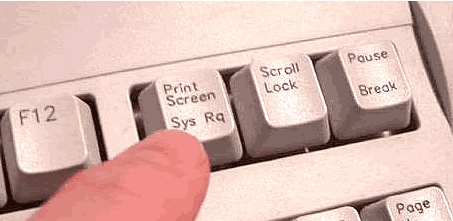
Sinun ei tarvitse mitään ohjelmistoa tähän. Sinun tarvitsee vain tarkastella näppäimistöä F12: n oikealla puolella ja löydät avaimen, joka sanoo PrintScrn. Mitä tuo avain tekee? Se ottaa tilannekuvan koko näytöltä (miinus hiiri) ja asettaa sen leikepöydälle.
Joten ota yksinkertainen kuvakaappaus, paina PrintScrn, avaa Paint (tai valitsemasi grafiikkaeditori) ja liitä se. Sitten voit rajata sen, tallentaa sen, laittaa tekstiä tai mitä haluat. (Kaikki tietokoneet, Windows tai Linux)
Ajattele PrintScrn-avainta steroideista. Kun painat PrintScrn-näppäintä, esiin tulee ikkuna, jossa voit jatkaa tiedoston tallentamista tai muuttaa asetuksia. Gadwin PS voi tallentaa vain tietyt alueet, kuten ikkunan tai suorakulmaisen alueen. Se voi myös tallentaa tiedostoja suoraan kuvatiedostona ja muuttaa kuvan kokoa tiettyyn kokoon. Pro-versio sisältää kuvankäsittelyn, jota kaipaan ilmaisessa versiossa.
Kaiken kaikkiaan Gadwin Print Screen on vankka työkalu joidenkin kappaleiden leikkaamiseksi kuvakaappauksissa, mutta se ei ole täydellinen. (VAIN Windows)
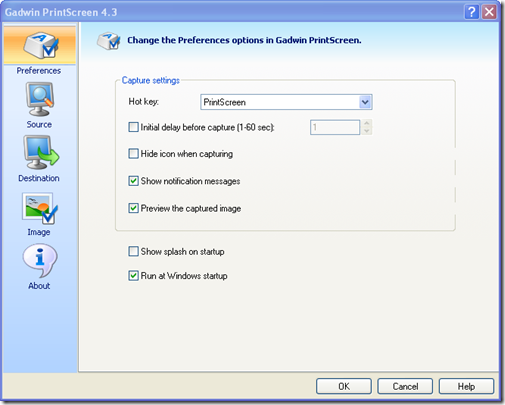
Jing
 Oletko koskaan kuullut Camtasia Studio tai Hankaluus? Molemmat ovat erittäin kalliita (ja mukavia) näytönkaappausapuohjelmia sekä kuvakaappauksille että näyttölähetyksille. Joten pidä Jing: tä molemmilta (se on jopa samojen ihmisten valmistama).
Oletko koskaan kuullut Camtasia Studio tai Hankaluus? Molemmat ovat erittäin kalliita (ja mukavia) näytönkaappausapuohjelmia sekä kuvakaappauksille että näyttölähetyksille. Joten pidä Jing: tä molemmilta (se on jopa samojen ihmisten valmistama).
Kun asennat Jingin ensimmäistä kertaa, näytön yläosassa näkyy pieni aurinko, ja voit helposti avata vaihtoehtoja, tarkastella sieppaustesi historiaa tai tehdä sieppauksen. Osa näytön kaappaaminen on erittäin helppoa. Sinulle annetaan ristiin hiukset valitaksesi minkä tahansa osan näytöstä napsauttamalla ja pieni valikko näkyy yläpuolella tai valitun alueen alapuolella valikosta, painikkeella kuvan ottamista ja kuvan luomista tai videon tekemistä varten.
Videon luominen on hyvin suoraviivaista, sillä on lyhyt lähtölaskenta ja sitten tallennetaan valitsemasi alueen tiedot. Jälkeenpäin se luo mukavan flash-tiedoston, jonka voit jakaa tai upottaa.
Kuvan luominen toimii samalla tavalla, ja sallii sinun siepata kuvan jälkeen ladata FTP: n kautta, tallentaa tietokoneellesi, ladata Flickriin tai jopa ladata screencast (TechSmithin kuvakaappaus- ja cast-hosting-palvelu, heillä on kunnollinen ilmainen tili). (Windowsille ja Macille)
Tämä ohjelma on suoraan verrattavissa Camtasia Studioon. Siinä on suurin osa ammattitason ominaisuuksista, mutta paljon paremmalla hinnalla. Kaappaaminen on hyvin yksinkertaista, valitse vain osa näytöstä, paina pikanäppäintä ja Wink aloittaa sieppauksen. Paina vain toinen pikanäppäin, odota hetki, sitten toimittaja tulee esiin ja antaa sinun muokata ruutua kerrallaan.
Voit poistaa kehyksiä, siirtää hiirtä, lisätä kuvia, äänen ja jopa interaktiivisia painikkeita. Kun olet siivonnut työsi ja lisännyt kaiken, napsauta tehdä ja sinulla on mahdollisuus tallentaa se swf-tiedostona (pakattu tai pakattu) tai exe-tiedostona. Voit jopa mukauttaa esiasentajan ja ohjauspalkin. Voit viedä projektisi myös HTML-, PDF- tai PostScript-tiedostona. (Vain Windows)
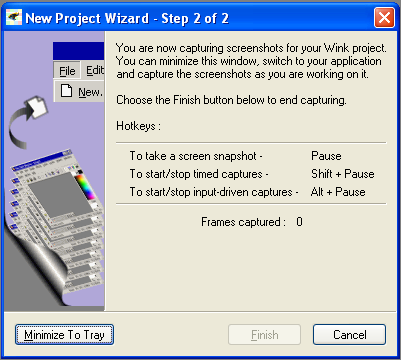
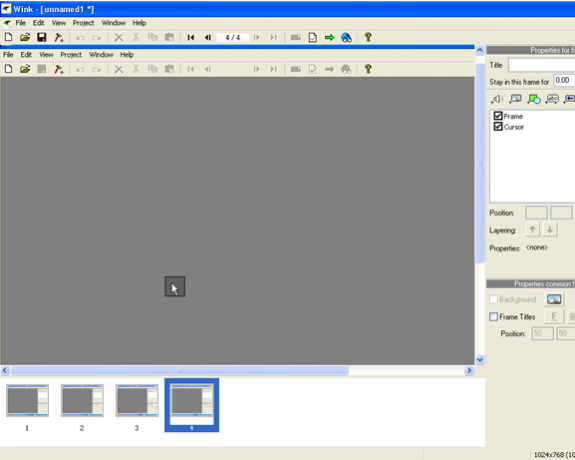
Joten seuraavan kerran sinun on näytettävä jollekin tai ryhmälle, kuinka tehdä jotain tietokoneella, kokeile joitain näistä hienoista työkaluista.
Aikaisemmin MakeUseOfilla on jo useita artikkeleita tästä, alkaen ilmaiset screencasting-sovellukset 5 ilmaista näytönsiirtosovellusta video-opastusohjelmien luomiseen Lue lisää ja Firefox-laajennukset näyttöjen sieppaamiseksi 4 hienoa Firefox-laajennusta sieppausnäytöihin Lue lisää että näytön kaappaustyökalut Macille 5 Vaihtoehtoiset näytön sieppaustyökalut Mac-tietokoneellesi Lue lisää .
Vai onko jotakin parempaa, jonka pitäisi mielestäsi olla täällä?


